TRIM в Windows XP
TRIM в Windows XP
Содержание:
Первые твердотельные накопители значительно уступали в производительности современным SSD, так как при редактировании файлов контроллеру диска приходилось постоянно перегруппировывать данные, стирая содержимое ячеек памяти целыми блоками по 512 Кб, даже если перезаписать нужно было каких-то 4 Кб. По сути, контроллер выполнял двойную работу, что не могло не сказываться на производительности и сроке службы накопителя. Чтобы избавить контроллер от необходимости переносить данные с одного блока в другой, была разработана специальная функция TRIM, автоматически очищающая ячейки после удаления данных с твердотельного накопителя.
↑ TRIM в Windows XP
 Технология TRIM поддерживается исключительно твердотельными дисками, впрочем, для её работы необходимы определённые условия. Так, SSD-диск должен быть внутренним (исключение составляют SSD с интерфейсом Thunderbolt 3), а компьютер должен управляться операционной системой Windows 7, 8, 8.1 и 10. Ни Windows Vista, ни тем более Windows XP на уровне ОС функцию TRIM не поддерживают. Ну хорошо, а если уж очень надо? Допустим, у вас есть старенький ноутбук, который разве что только Windows XP и потянет, и вы хотите установить на него SSD. Как быть в таком случае? Забыть о TRIM и его преимуществах? Конечно нет, однако для обхода ограничений на использование TRIM в Windows без помощи сторонних инструментов вам не обойтись.
Технология TRIM поддерживается исключительно твердотельными дисками, впрочем, для её работы необходимы определённые условия. Так, SSD-диск должен быть внутренним (исключение составляют SSD с интерфейсом Thunderbolt 3), а компьютер должен управляться операционной системой Windows 7, 8, 8.1 и 10. Ни Windows Vista, ни тем более Windows XP на уровне ОС функцию TRIM не поддерживают. Ну хорошо, а если уж очень надо? Допустим, у вас есть старенький ноутбук, который разве что только Windows XP и потянет, и вы хотите установить на него SSD. Как быть в таком случае? Забыть о TRIM и его преимуществах? Конечно нет, однако для обхода ограничений на использование TRIM в Windows без помощи сторонних инструментов вам не обойтись.
В чём трудность? Первая проблема заключается в том, что для работы технологии TRIM в BIOS компьютера должен быть включён режим AHCI, однако если на ПК с установленной Windows XP вы переключитесь в AHCI, то получите BSOD. Следовательно, включать режим AHCI нужно до начала установки Windows, но и тут вас будет ждать сюрприз в виде того же синего экрана смерти. А всё потому, что в официальную сборку Windows XP драйвера SATA AHCI не входят, и если вы попытаетесь установить её на ПК с заблаговременно включенным режимом AHCI, то всё равно получите BSOD.
- Примечание: при наличии на ПК подходящих драйверов контроллера можно попробовать переключиться на AHCI после установки Windows XP. Установить, например, драйвер Intel Matrix Storage Manager для вашего чипсета, а затем включить в BIOS режим AHCI.
Решить эту проблему можно пойдя двумя способами. Первый способ более сложный и хлопотный, но и более надёжный в плане совместимости — скачать соответствующие драйвера AHCI с сайта компании Intel (доля производства контроллеров SATA для ПК у этой компании самая большая) и интегрировать их в установочный образ Windows XP самостоятельно с помощью nLite или аналогичной программы. Второй способ проще — поискать на просторах интернета готовую сборку с интегрированными драйверами AHCI, естественно, без гарантии совместимости драйверов с вашим чипсетом.
Удалось найти подходящий дистрибутив, перепаковать самостоятельно оригинальный образ, внедрив в него драйвера и в итоге установить ХРюшу без BSOD? Замечательно. Скачайте с любого источника, которому вы доверяете, программу для дефрагментации жёстких дисков O&O Defrag. Новые версии не подходят, так как они не совместимы с XP, ищите старую версию, например, вполне подойдёт O&O Defrag Professional 19 или старше. Установив и запустив приложение, перейдите в его настройки, переключитесь на вкладку «Оптимизация свободного пространства» и в выпадающем списке «Твердотельные накопители (SSD: оптимизировать с функцией TRIM)» выберите время, через которое программа станет выполнять автоматическую очистку.
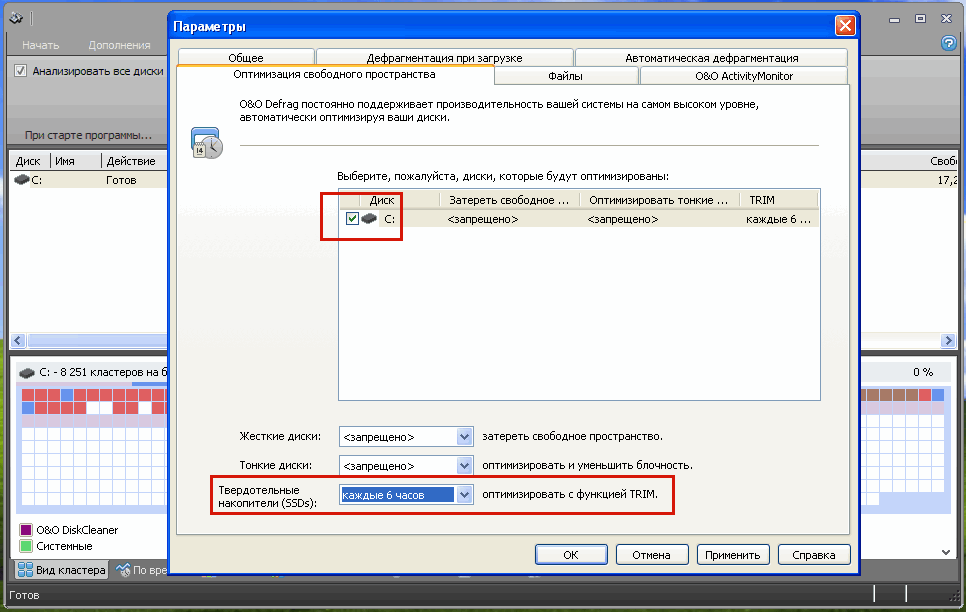
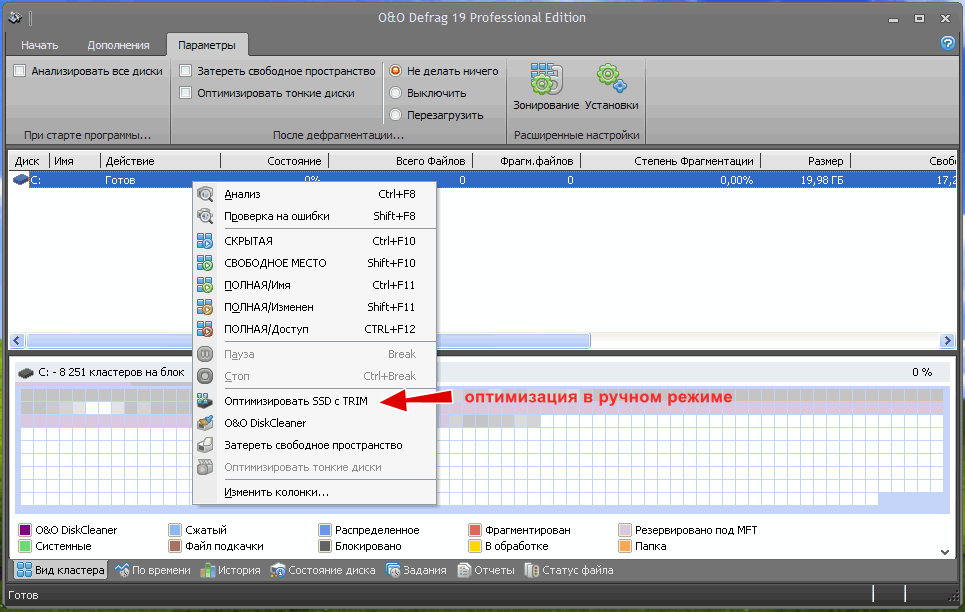 Дабы убедиться, что TRIM действительно работает, вам понадобиться утилита TRIMcheck, о том, как ей пользоваться, можете прочитать в нашей статье «Как включить TRIM в Windows 10 и для чего он нужен». Запустите её с рабочего стола, а когда она создаст временный файл, закройте её и выполните в O&O Defrag операцию TRIM (можно из командной строки командой oodcmd.exe /TRIM:C, предварительно перейдя в расположение установки программы).
Дабы убедиться, что TRIM действительно работает, вам понадобиться утилита TRIMcheck, о том, как ей пользоваться, можете прочитать в нашей статье «Как включить TRIM в Windows 10 и для чего он нужен». Запустите её с рабочего стола, а когда она создаст временный файл, закройте её и выполните в O&O Defrag операцию TRIM (можно из командной строки командой oodcmd.exe /TRIM:C, предварительно перейдя в расположение установки программы).
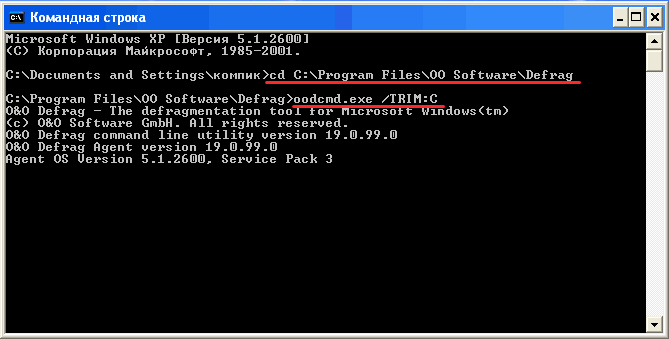 Во время этой операции может наблюдаться резкое падение производительности, это нормально. После того как TRIM отработает, опять запустите тулзу TRIMcheck и посмотрите, какие результаты она выдаст. Ну и последнее, что желательно выполнить — это отключить Prefetcher. Сделать это можно, установив 0 в качестве значения параметра EnablePrefetcher в ключе реестра:
Во время этой операции может наблюдаться резкое падение производительности, это нормально. После того как TRIM отработает, опять запустите тулзу TRIMcheck и посмотрите, какие результаты она выдаст. Ну и последнее, что желательно выполнить — это отключить Prefetcher. Сделать это можно, установив 0 в качестве значения параметра EnablePrefetcher в ключе реестра:
HKLMSYSTEMCurrentControlSetControlSession ManagerMemory ManagementPrefetchParameters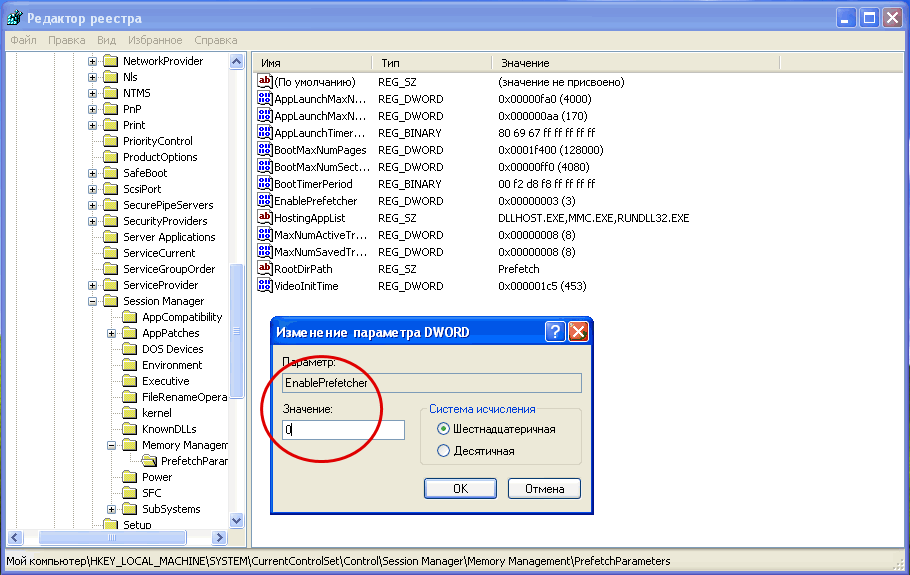
↑ Оптимизатор Intel SSD Toolbox
Если у вас что-то не заладилось с первым способом, можете попробовать второй — установить в Windows XP набор инструментов от Intel для управления твердотельными накопителями Intel SSD Toolbox. Официально поддержка этого продукта уже прекращена, но в интернете без проблем можно найти нужную версию. Вот так выглядит её интерфейс, только у вас кнопка «Intel SSD Optimizer» должна быть активной, это как раз то, что вам нужно. Если кнопка неактивна, как можно видеть на примере этого скриншота, выполнить операцию TRIM с помощью Intel SSD Toolbox не получится.
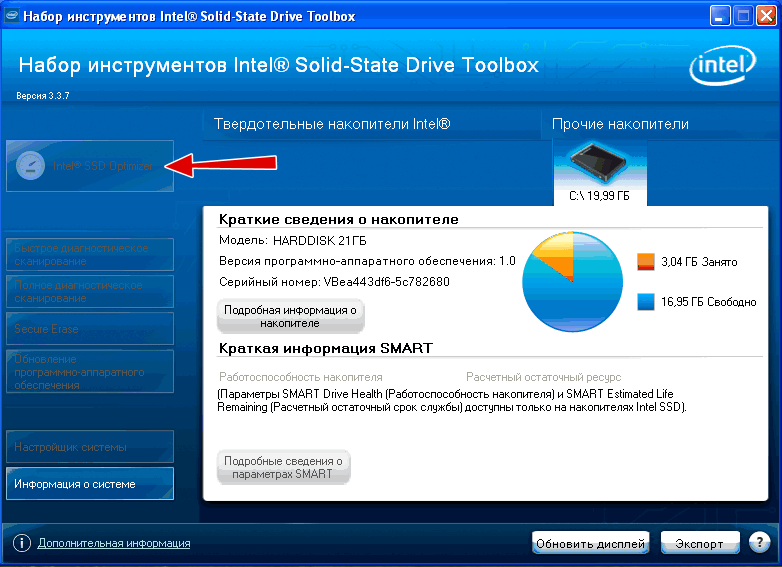
↑ Итог
Включить TRIM в Windows XP можно, но для этого вам неизбежно понадобятся костыли в виде драйверов и стороннего программного обеспечения. Но даже в этом случае нельзя дать гарантии, что функция будет работать как надо, во всяком случае это неравноценная замена TRIM в Windows 7, 8.1 и 10, та же O&O Defrag выполняет оптимизацию не в фоновом режиме, а по расписанию. Трудно сказать, будет ли работать трюк с O&O Defrag на компьютерах с процессором AMD, раньше у пользователей после установки драйверов AMD AHCI Compatible RAID Controller или AMD SATA Controller наблюдались проблемы с определением S.M.A.R.T., что же касается TRIM, то он вообще не работал с этими драйверами. В общем, всё нужно пробовать, нужно экспериментировать. Если вам удалось решить проблему оптимизации SSD с помощью TRIM в Windows XP, мы были бы благодарны, если бы вы поделились своим опытом с нашими читателями.
Выделите и нажмите Ctrl+Enter
Windows, Windows XP
TRIM в Windows XP